LSP修复方法、命名规则及专业工具
在解决计算机网络问题中,LSP(Layered Service Provider)的损坏或错误配置往往会导致一系列连接问题,影响用户的上网体验。LSP,作为Windows操作系统中用于网络通信的关键组件,其重要性不言而喻。一旦LSP出现问题,可能会导致无法访问互联网、网络速度变慢、频繁掉线等现象。因此,了解如何修复LSP,以及掌握LSP修复命名及工具的使用,对于维护网络稳定至关重要。
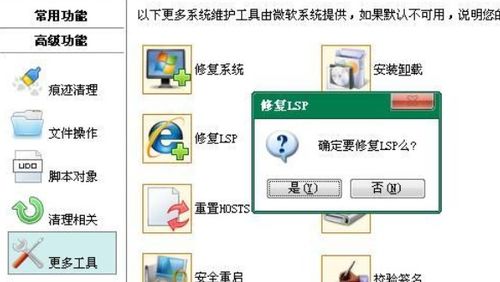
LSP,即分层服务提供者,是Windows套接字(Winsock)API的一个扩展,允许第三方开发者在传输层协议(如TCP/IP)之上添加额外的功能或服务。然而,由于某些软件的不当安装或卸载,LSP可能会被错误地修改或损坏,从而导致网络通信异常。为了解决这个问题,我们需要进行LSP修复。
LSP修复的过程通常包括以下几个步骤:首先,我们需要确认LSP是否损坏。这可以通过观察网络连接状态、检查网络日志或使用专门的诊断工具来完成。一旦确认LSP存在问题,我们就可以开始修复过程。
在LSP修复命名方面,我们通常会遇到一些特定的术语和概念。例如,“Winsock重置”是一个常见的LSP修复操作,它涉及清除Winsock注册表项并重新初始化Winsock库,以恢复LSP的正常状态。此外,“LSP修复工具”是指专门设计用于检测和修复LSP问题的软件工具。这些工具通常具有用户友好的界面,能够自动扫描、检测和修复LSP错误。
接下来,让我们详细探讨一些LSP修复工具及其使用方法。
1. Netsh Winsock Reset命令
Netsh(网络外壳)是一个命令行脚本工具,允许用户查看或修改Windows网络配置。使用Netsh Winsock Reset命令可以重置Winsock目录,从而修复LSP问题。要执行此命令,请按照以下步骤操作:
打开命令提示符(以管理员身份运行)。
输入命令“netsh winsock reset”并按Enter键。
等待命令执行完毕,然后重新启动计算机。
请注意,此操作将重置所有Winsock LSP和TCP/IP参数到其默认状态,因此可能会影响到已安装的网络软件和服务。在执行此操作之前,请确保已备份重要数据。
2. LSP Fix工具
LSP Fix是一款专门用于修复LSP问题的工具。它能够自动扫描系统并检测LSP错误,然后提供修复建议或自动修复功能。使用LSP Fix工具的步骤如下:
下载并安装LSP Fix工具。
运行工具,并按照屏幕上的指示进行操作。
工具将自动扫描系统并列出检测到的LSP问题。
选择要修复的问题,并按照工具的提示进行修复。
请注意,由于LSP Fix工具可能涉及对系统文件的修改,因此在使用之前请确保已备份重要数据,并仔细阅读工具的说明文档。
3. TCP/IP修复工具
虽然TCP/IP修复工具不是专门用于修复LSP的,但它们通常包含一些能够间接解决LSP问题的功能。例如,这些工具可以重置TCP/IP堆栈、清除DNS缓存等。使用TCP/IP修复工具的步骤如下:
下载并安装TCP/IP修复工具(如“Internet修复工具”)。
运行工具,并选择要执行的修复操作(如重置TCP/IP堆栈)。
按照屏幕上的指示进行操作,并等待修复完成。
请注意,不同的TCP/IP修复工具可能具有不同的功能和界面,因此在使用之前请仔细阅读工具的说明文档。
4. 系统还原
如果LSP问题是由于最近安装的软件或更新引起的,那么使用系统还原功能可能是一个有效的解决方案。系统还原可以将计算机恢复到之前的状态,从而撤销可能导致LSP问题的更改。要使用系统还原功能,请按照以下步骤操作:
打开“控制面板”,并选择“系统和安全”。
在“系统和安全”窗口中,选择“系统”。
在左侧菜单中选择“系统保护”,然后点击“系统还原”。
按照屏幕上的指示选择一个还原点,并按照提示完成还原过程。
请注意,系统还原将撤销自选定还原点以来所做的所有更改,因此请确保已备份重要数据。
5. 手动编辑注册表
对于高级用户来说,手动编辑注册表可能是一个解决LSP问题的有效方法。然而,由于注册表是Windows操作系统的核心组件之一,对其进行不当修改可能会导致系统不稳定或无法启动。因此,在尝试此方法之前,请务必备份注册表并仔细阅读相关教程。
要手动编辑注册表以修复LSP问题,请按照以下步骤操作:
打开“注册表编辑器”(按Win+R键,输入“regedit”并按Enter键)。
导航到以下路径:“HKEY_LOCAL_MACHINE\SYSTEM\CurrentControlSet\Services\Winsock2\Parameters\Protocol_Catalog9\Catalog_Entries”。
在此路径下,您将看到与LSP相关的注册表项。检查这些项是否存在异常或损坏的条目。
如果发现异常条目,请尝试删除或修改它们(请务必先备份注册表)。
重新启动计算机以应用更改。
请注意,手动编辑注册表是一项高风险操作,如果不熟悉注册表结构或不确定如何操作,请不要尝试此方法。
综上所述,LSP修复是一个涉及多个步骤和工具的过程。在选择修复方法时,请根据您的具体情况和需求进行选择。如果您不确定如何操作或担心数据丢失,请寻求专业帮助或联系计算机技术支持人员。通过正确的LSP修复方法和工具的使用,您可以有效地解决LSP问题并恢复网络连接的稳定性。
- 上一篇: 轻松几步,手机快速开通飞信教程
- 下一篇: 电风扇头部频繁掉落解决方案
新锐游戏抢先玩
游戏攻略帮助你
更多+-
05/07
-
05/07
-
05/07
-
05/07
-
05/07









